
Pixelování nebo rozmazání tváří na fotografiích má dlouhou historii. Používá se k ochraně soukromí v televizních pořadech, ke zdůraznění předmětu na fotografiích, ke skrytí citlivých údajů a jako umělecká úvaha. Ať už chcete někoho zaostřit, nebo chcete chránit jeho identitu, zde je obrázek pixelovat.
Kdy mám Pixelovat obrázek?
Pixelace může být uměleckou volbou; můžete jej použít ke zdůraznění předmětu vaší fotografie tím, že ostatní její části učiníte pro oko méně srozumitelnými. Ale častěji se používá k ochraně identit ostatních na fotografii nebo k odstranění log nebo jiných informací, které na snímku nechcete. Například pokud si myslíte, že ve skupinovém snímku vypadáte dobře, možná budete chtít pixelovat ostatní tváře, aby všichni věděli, že jste to vy. Před sdílením něčí fotografie online, i když není jejím předmětem, se obraťte a požádejte ji o povolení.
Jak pixelovat fotografie
-
Otevřete fotografii v programu pro úpravu obrázků.
Pro účely tohoto článku budeme používat program General Image Manipulation Program nebo GIMP, který je volně dostupný. Většina softwaru a webů pro úpravy fotografií má stejné nástroje a filtry, ale před použitím se ujistěte, že software obsahuje Pixelate jako dostupný filtr.
-
Ořízněte obrázek tak, aby lépe odpovídal tomu, co chcete zdůraznit. Chcete-li to provést, vyberte ikonu Vyberte obdélník nástroj, vyberte oblast a poté vyberte jednu z nich Oříznutí nebo Oříznout na výběr. Pokud se například chcete zaměřit na jednu tvář ve velké skupině lidí, můžete ji zkrátit tak, aby byl obličej uprostřed fotografie, nebo se jednoduše chcete zbavit cizích detailů.
-
Vyberte oblast, kterou chcete pixelovat. Pokud nepotřebujete většinu detailů pozadí, nejjednodušší způsob, jak to udělat, je vybrat oblast obličeje pomocí Obdélník nářadí.
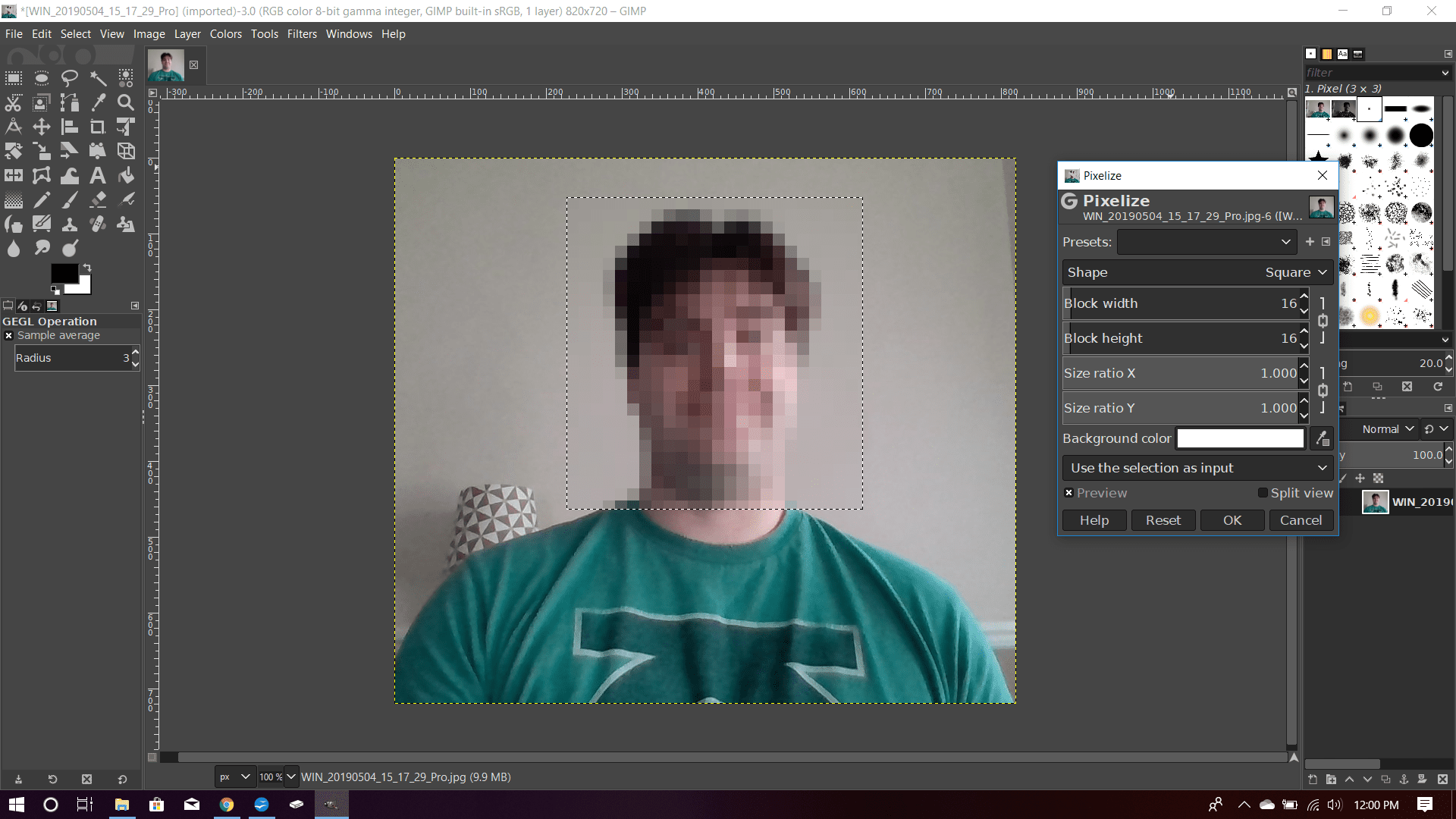
Všimněte si, že za objektem na fotografii, protože tam není mnoho detailů, je těžké si všimnout, že je použit filtr. Mějte to na paměti, pokud se pokoušíte odstranit podrobnosti na pozadí.
-
Chcete-li být přesnější, vyberte ikonu Oválný výběr nástroj nebo Volný výběr nástroj, nazývaný také laso. Pomocí lasa můžete vytvářet jednotlivé body kolem oblasti, kterou chcete vybrat, nebo ji můžete kroužit od ruky. Na tomto snímku jsme vybrali nástroj Oválný výběr.
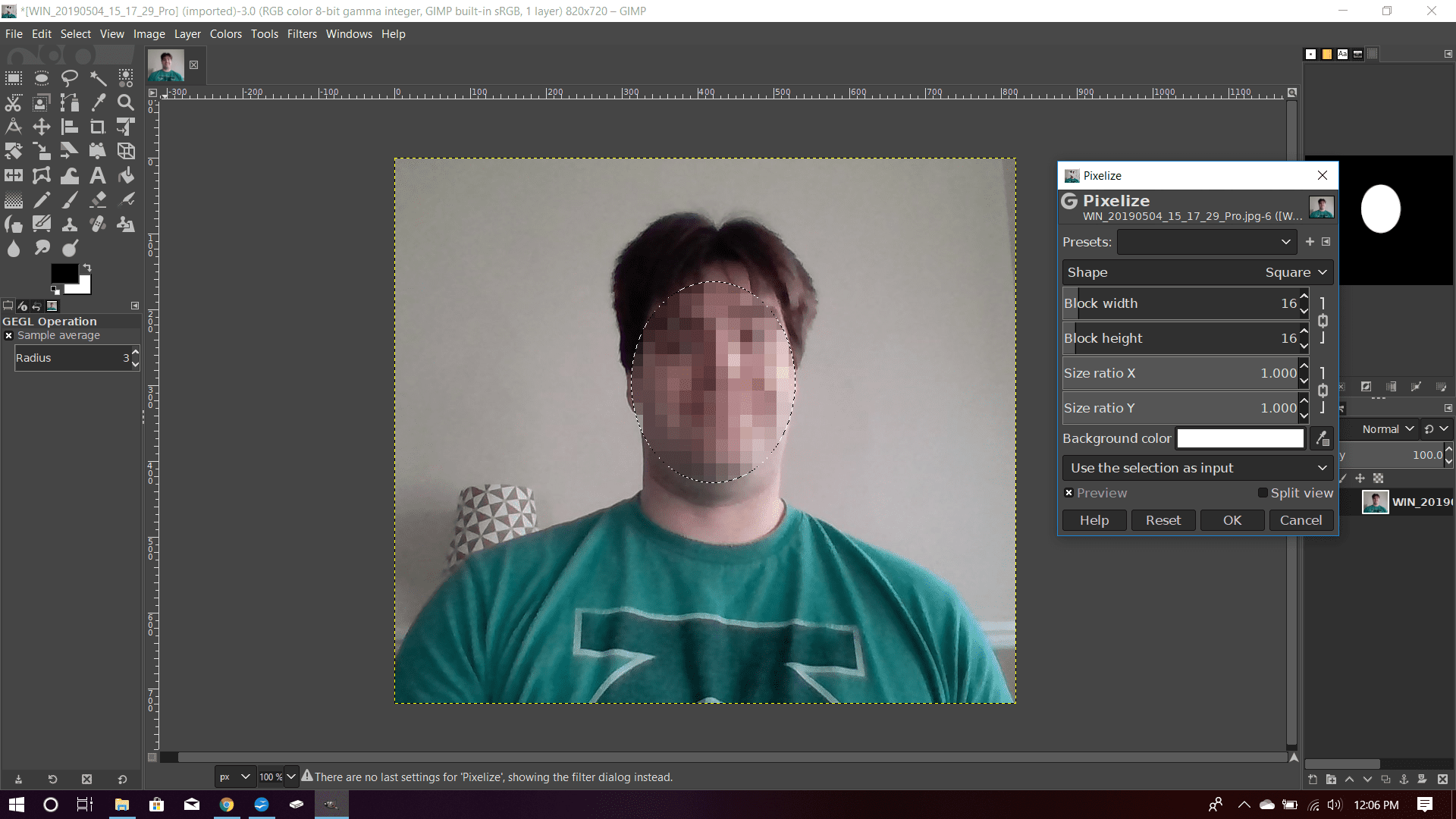
U obličejů, zejména pokud je chcete rychle rozmazat, vám nástroj Oválný výběr umožní rychlé rozmazání s minimální ztrátou detailů.
-
Jakmile vyberete svou oblast, vyberte ikonu Pixelate filtr, poté vyberte Filtry > Rozmazat použít filtr.
Tento filtr se někdy nazývá Pixelize.
-
Pečlivě vybírejte velikost pixelů. Čím větší jsou pixely, tím je obličej rozmazanější, ale menší pixely mohou zviditelnit více detailů. Vyberte si váhu, kterou dáváte přednost, a poté fotku uložte. Pokud se snažíte zachovat anonymitu lidí na fotografii, kterou vkládáte na sociální média, zvažte deaktivaci označování. Takto někdo pozná osobu, nemůže ji odhalit tím, že ji označí.